se aplică la: iPhone & iPad, Android, Web
Utilizați acești pași pentru a elimina gmail din contul dvs. Google, păstrând alte servicii Google (Drive, YouTube, Fotografii). Dacă doriți să ștergeți totul, consultați ștergeți întregul dvs. cont Google la sfârșit.
iPhone și iPad
Deschideți orice aplicație Google (Gmail/Google/Drive) și atingeți imaginea de profil. Atingeți contul Google → date și confidențialitate . Sub descărcați sau ștergeți datele dvs. , atingeți ștergeți un serviciu Google . Alegeți gmail → urmați prompturile. Introduceți un e-mail non-gmail pentru conectarea viitoare, verificați codul, apoi confirmați ștergeți Gmail .
Android
Deschideți Setări → Google → gestionați-vă contul Google . Accesați date și confidențialitate . Sub descărcați sau ștergeți datele dvs. , atingeți ștergeți un serviciu Google . Selectați gmail , adăugați un e-mail non-gmail , verificați și confirmați ștergeți gmail .
Web (myaccount.google.com)
Conectați-vă, apoi deschideți date și confidențialitate . În descărcați sau ștergeți datele dvs. , faceți clic pe ștergeți un serviciu Google . Alegeți gmail , furnizați un e-mail non-gmail , verificați și confirmați ștergeți gmail .
Pentru a vă păstra e-mailurile, exportați-le mai întâi: date și confidențialitate → descărcați datele dvs. . After deletion, your Gmail address can’t be reused, and you’ll sign in to Google with the new email you added.
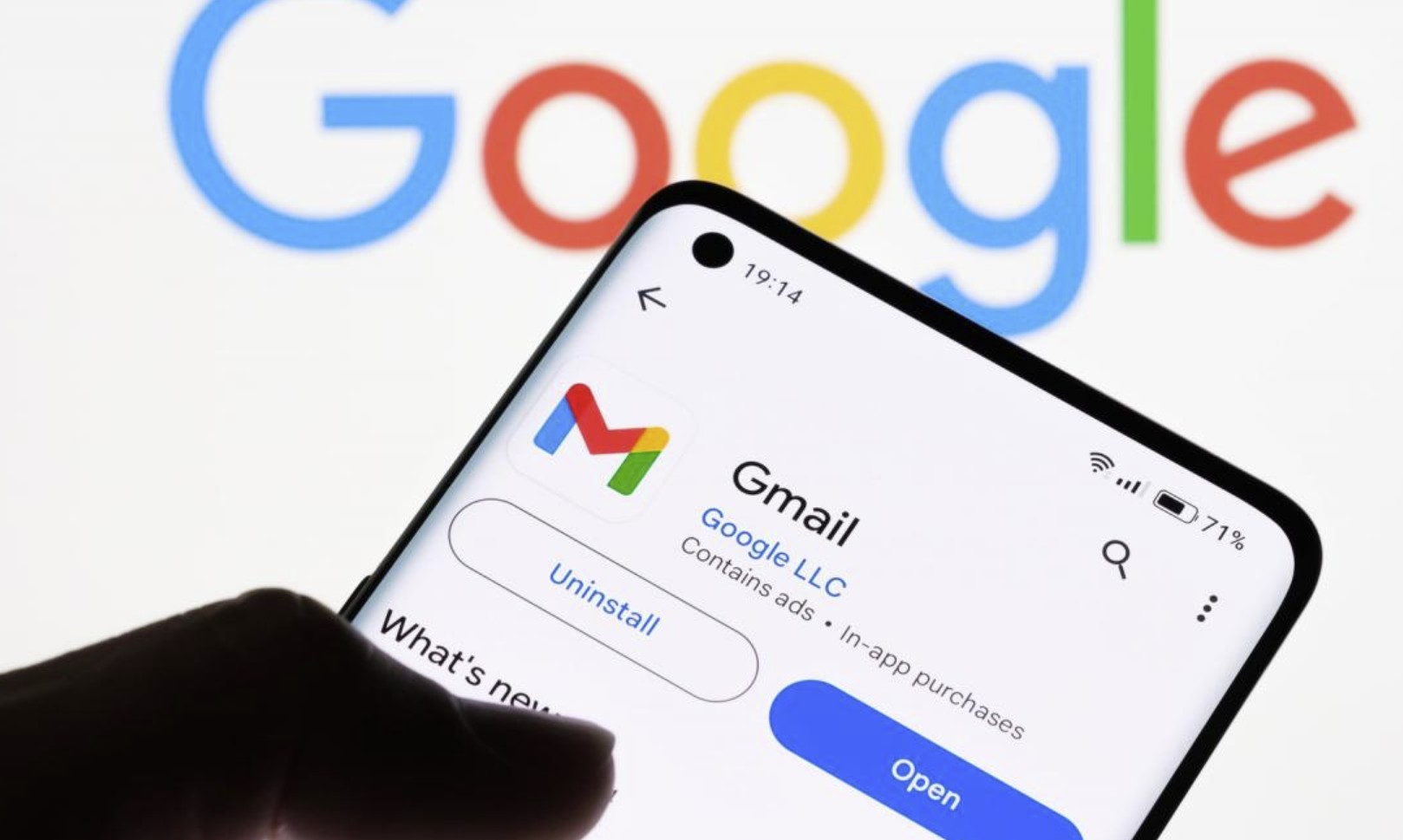
Delete your entire Google Account (optional)
Dacă doriți să eliminați toate serviciile și datele:
date și confidențialitate → mai multe opțiuni . Selectați Ștergeți contul Google , introduceți parola, examinați ce este eliminat și confirmați.
